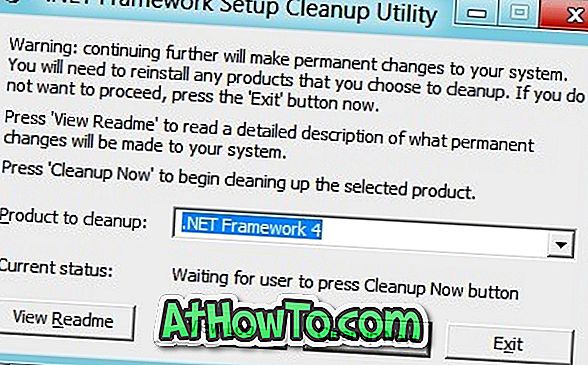Функция Windows Spotlight в Windows 10 автоматически устанавливает красивую картинку в качестве фона экрана блокировки. Функция Windows Spotlight, доступная во всех выпусках Windows 10, автоматически загружает последние изображения Bing и каждый день меняет фон экрана блокировки.
В Windows 10 предусмотрено автоматическое отображение фонового изображения экрана блокировки на странице входа или входа. Когда эта функция включена, она также автоматически отображает текущее изображение фона экрана блокировки на странице входа.
Разве не было бы неплохо, если бы в качестве обоев для рабочего стола можно было установить последнюю фоновую картинку экрана блокировки Windows Spotlight?
В настоящее время в Windows 10 нет возможности автоматически устанавливать фоновое изображение экрана блокировки в качестве обоев рабочего стола. Однако вы можете сделать это вручную, найдя расположение изображений Windows Spotlight, а затем установив текущее в качестве фона рабочего стола.
Если вы обнаружите, что обнаружение и сохранение текущего изображения экрана блокировки Windows Spotlight вручную затруднительно, вы можете использовать сторонние инструменты для установки фонового изображения экрана блокировки в качестве обоев рабочего стола в Windows 10.
Отражение экрана блокировки - это небольшая утилита, которая позволяет установить фоновое изображение экрана блокировки в качестве фона рабочего стола, когда включена функция Windows Spotlight для экрана блокировки.

Использовать утилиту отражения экрана блокировки очень просто. Но если вы хотите быть уверенным перед загрузкой программы на свой ПК, вот как использовать утилиту «Блокировка экрана» для установки изображения экрана блокировки Windows Spotlight в качестве обоев рабочего стола в Windows 10.
Установить фон экрана блокировки в качестве обоев рабочего стола в Windows 10
Использование отражения экрана блокировки для установки изображения экрана блокировки в качестве фона рабочего стола
Шаг 1: Загрузите последнюю версию Lock Screen Reflection с этой официальной страницы. Извлеките zip-файл, чтобы получить файл LSR.exe.
Шаг 2: Запустите файл LSR.exe. Если функция Windows SmartScreen отображает диалоговое окно с сообщением Windows Protected о вашем ПК при попытке запустить LSR.exe, нажмите ссылку «Дополнительная информация» в том же диалоговом окне, а затем нажмите кнопку «Запустить в любом случае», чтобы запустить программу.
ПРИМЕЧАНИЕ. Перед загрузкой и запуском любой программы на вашем компьютере мы рекомендуем проверить файл на наличие вирусов и других вредоносных кодов. Вы можете использовать VirusTotal или Kaspersky VirusDesk для сканирования файлов в Интернете.
Шаг 3. Наконец, нажмите кнопку « Установить как обои», чтобы установить текущее изображение Windows Spotlight в качестве фона рабочего стола.

Отныне вы можете использовать последнее фоновое изображение экрана блокировки в качестве фона рабочего стола.
Если вам нравится эта программа, мы рекомендуем добавить ее в автозагрузку Windows 10, чтобы она запускалась с Windows 10.
Если вы хотите загрузить изображения Windows Spotlight, ознакомьтесь с нашим руководством по загрузке изображений Windows Spotlight.